Фейсбук реклама в формате In-Stream хороша тем, что ваш ролик покажут в чужом видеокотненте, при этом человек не сможет ее пропустить.
Если говорить подробнее, то Фейсбук реклама появляется в середине ролика зрителям. Объявления могут длиться 5-15 секунд.
Ваша реклама показывается целевой аудитории, если они смотрели видео в течение 60 секунд.
Это означает, что люди вовлечены и с наибольшей вероятностью посмотрят вашу рекламу. Если вы покажете такую рекламу хорошо изученной целевой аудитории, это может дать отличные результаты.
Здорово, согласны?
Тогда давайте разбираться, как это делается.
#1:Создаем 5 — 15-секундный рекламный ролик
Поскольку видеореклама Facebook In-stream прерывает просмотр, ваше видео должно быстро привлечь внимание аудитории.
Один из способов сделать это — рассказать историю, которая заинтересует вашу ЦА. Если первые 5 секунд истории заинтересуют зрителей, они, скорее всего, захотят узнать, что произойдет в конце.
Включите призыв к действию, чтобы люди могли посетить ваш сайт и узнать, что случилось потом.
Другая тактика — показать то, что шокирует или удивит в первые 5 секунд. Научите свою аудиторию чему-то, заставьте их смеяться (если это подходит). В начале видео объясните проблему и пообещайте решение.
А еще сделайте субтитры, чтобы показать видео людям, которые смотрят его без звука.
Вот некоторые технические характеристики:
- Используйте соотношение 16:9 (альбомная), квадрат (1:1) или [9:16] (вертикальная).
- Убедитесь, что размер видеофайла не превышает 4 ГБ.
- Добавьте субтитры к видео (необязательно).
- Убедитесь, что качество звука хорошее.
#2: Настройка видео In-Stream
После создания видео можно настроить рекламу.
Две основные цели, которые будут работать для ваших рекламных кампаний — это Узнаваемость бренда и Просмотр видео. Если у вас уже есть кампания с одной из этих целей, вы можете просто создать новую группу объявлений.
Кстати: переходите по ссылке, чтобы узнать все про настройку рекламы в Instagram и Facebook, и зарабатывать на этом от 30.000 рублей.
Чтобы настроить новую кампанию, перейдите в Ads Manager и нажмите Создать.

Выберите Просмотры видео в качестве цели кампании и введите Название кампании. По завершении нажмите кнопку Продолжить.
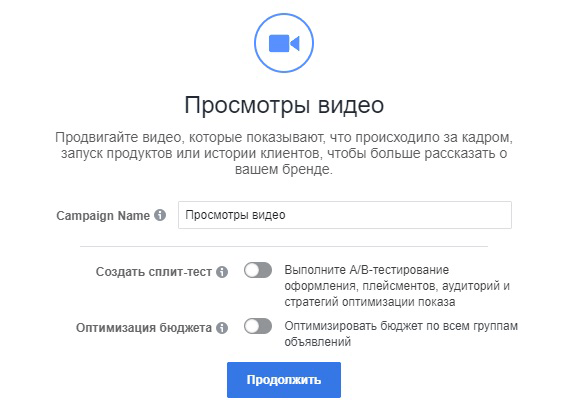
Затем настройте таргетинг так же, как и при создании рекламы.
Прокрутите вниз до плейсмента и выберите Редактировать плейсменты.
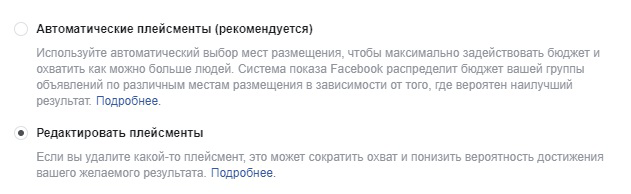
По умолчанию каждый плейсмент будет выделен. Если вы хотите показывать видеорекламу только на Facebook, выберите Видеореклама In-Stream в разделе «Facebook».
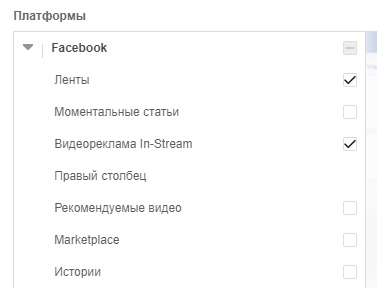
Если вы хотите, чтобы видеореклама отображалась за пределами Facebook в Audience Network, выберите Видеореклама In-Stream в этом разделе.
Вот полезная статья: Как работает Audience Network в Facebook рекламе.
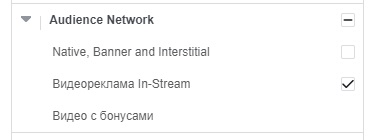
#3: Контролируйте показ рекламы
Ads Manager позволяет исключить определенные категории контента, с которыми вы не хотите связываться. Обратите на это внимание, если соберетесь настроить рекламу в Audience Network, потому что может быть контент, не подходящий для Facebook.
Для этого прокрутите вниз до конца раздела Плейсменты и нажмите Исключить категории. Затем выберите нежелательные категории, чтобы исключить показ объявления на эту тему.
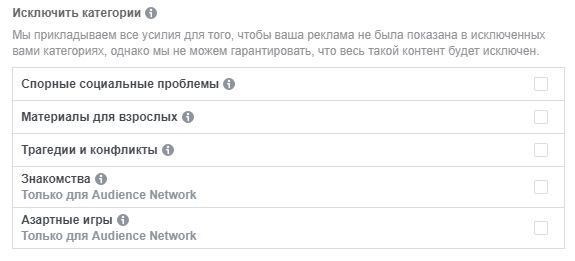
Вы также можете заблокировать показ рекламы в контенте определенных сайтов и приложений.
Для этого нужно создать файл блока в электронной таблице. Соберите список ссылок сайтов и приложений, которые необходимо заблокировать, и добавьте их в столбец в электронной таблице. Можно заблокировать до 10 000 ссылок на сайты или приложения.
Когда вы закончите создание списка блокировки, экспортируйте список как .CSV-file.
Теперь вы готовы загрузить его на Facebook. В разделе Плейсменты нажмите Применить списки блокировки, а затем нажмите Создать список блокировки.
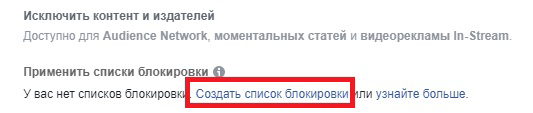
Загрузите черный список как .txt или .CSV-file.
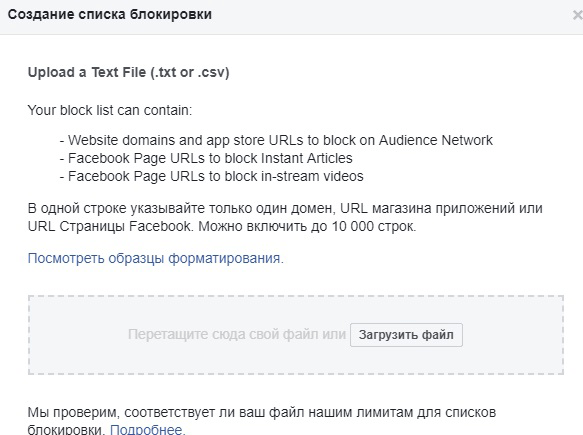
Примечание: чтобы добавить список заблокированных в вашей кампании, придется обновить страницу, но тогда вы потеряете все данные. Вместо этого перейдите в раздел «Черный список» во время просмотра кампании и добавьте свой.
#4: Просмотрите результаты кампании Facebook in-Stream Video, чтобы улучшить результаты
Когда вы оцениваете результаты кампании, то можете просмотреть разбивку по плейсменту, чтобы узнать, где реклама лучше работает. 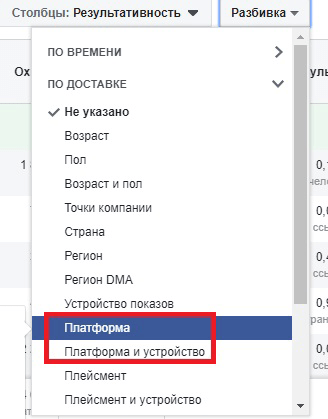
Зрители смотрят видео через Wi-Fi или через мобильную сеть? Если зрители смотрят через Wi-Fi, качество может быть плохим или же наоборот.
Если вы считаете, что это может быть проблемой, то всегда можете вернуться к Ads Manager и показывать рекламу только на устройствах, которые работают через Wi-Fi.

Фейсбук реклама In-Stream. Вывод
Показывайте свою рекламу в чужих видео.
Поскольку видеореклама очень популярна, пользуйтесь этим. Самое главное — это понять, какая именно Фейсбук реклама эффективна именно для вашего бизнеса.
Как вы думаете, какие видео лучше всего подойдут для конкретных плейсментов?
Пожалуйста, поделитесь своими мыслями в комментариях ниже.
Надеюсь, статья была вам полезна 🙂





